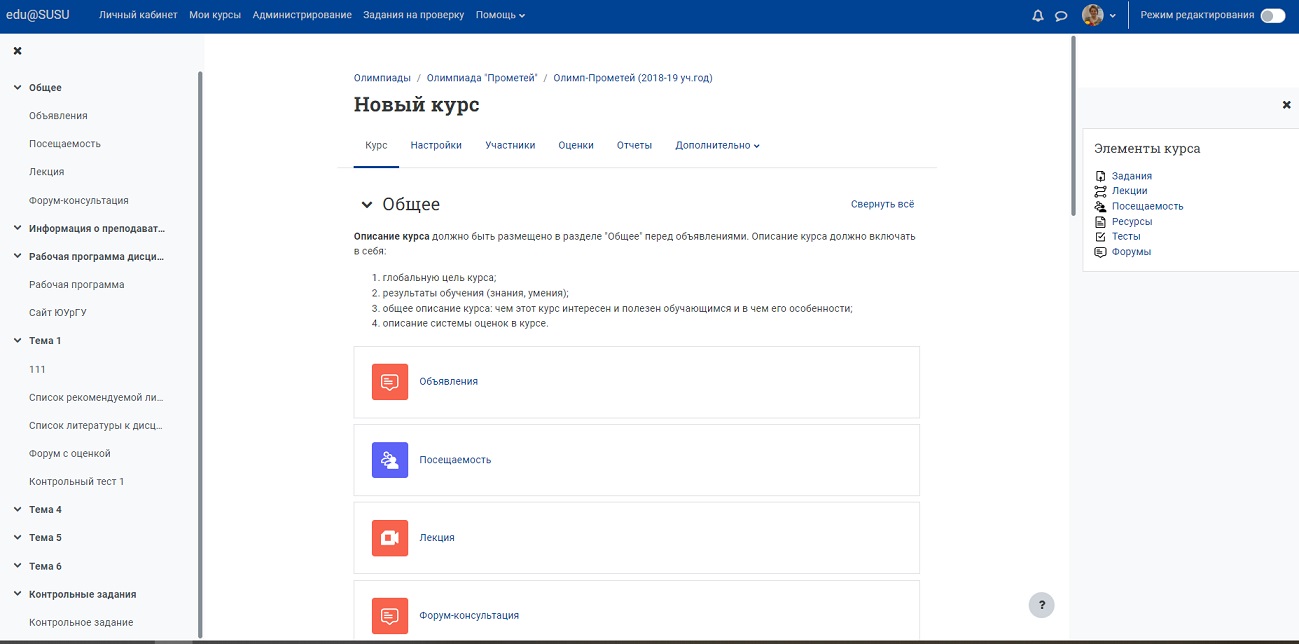Как скопировать курс
- Видео-инструкция (старая версия)
- Краткая инструкция (новая версия)
- Подробная инструкция (новая версия)
Видео-инструкция (старая версия)
Краткая инструкция (новая версия)
- Зайдите в курс, который нужно скопировать, во вкладку «Настройки» и скопируйте его краткое название.
- Зайдите в новый пустой курс, который необходимо заполнить материалами из старого курса, в перечне вкладок разверните список «Дополнительно» и выберите вкладку «Повторное использование курса».
- В строку поиска курса для импорта данных введите скопированное краткое название курса, материалы которого необходимо перенести в новый курс. Нажмите на кнопку «Продолжить».
- Выберите найденный курс для импорта, нажмите на кнопку «Продолжить».
- Выберите элементы курса, которые нужно скопировать. Нажмите на кнопку «Перейти к конечному этапу», если необходимо скопировать курс целиком, или нажмите на кнопку «Далее», если курс нужно скопировать выборочно.
- При выборочном переносе (после нажатия на этапе 5 кнопки «Далее») отключите ненужные элементы и ресурсы (снимите галочки) на загрузившейся странице.
- Выполните импорт. После завершения процедуры нажмите на кнопку «Продолжить».
- Просмотрите в новом курсе все импортированные материалы, при необходимости внесите изменения.
- Если в курс импортировались прикрепленные студенты из старого курса, отчислите их во вкладке Участники – Способы зачисления на курс: удалите или отключите синхронизацию с лишними глобальными группами (пиктограмма в виде корзины или в виде глаза соответственно).
Подробная инструкция (новая версия)
-
Зайдите в курс, который нужно скопировать, во вкладку «Настройки» и скопируйте его краткое название.
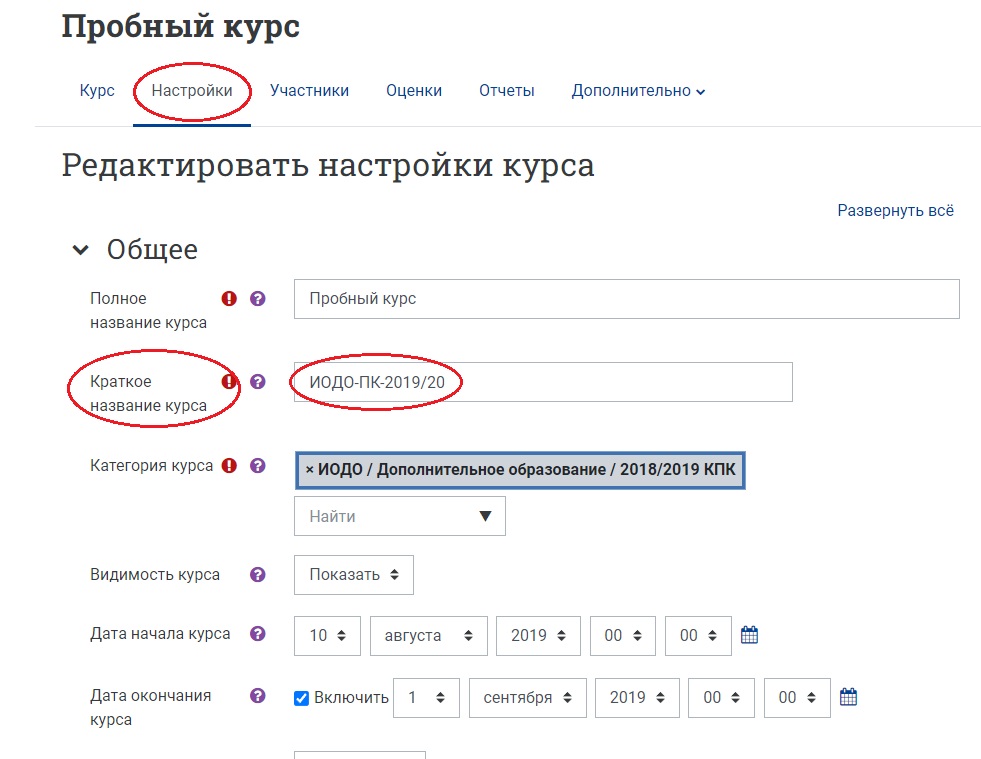
-
Зайдите в новый пустой курс, который необходимо заполнить материалами из старого курса.
Пустой курс создаёт координатор вашего структурного подразделения, добавляя вас в этот курс с правами преподавателя.
На главной странице нового курса в перечне вкладок разверните список «Дополнительно» и выберите вкладку «Повторное использование курса».
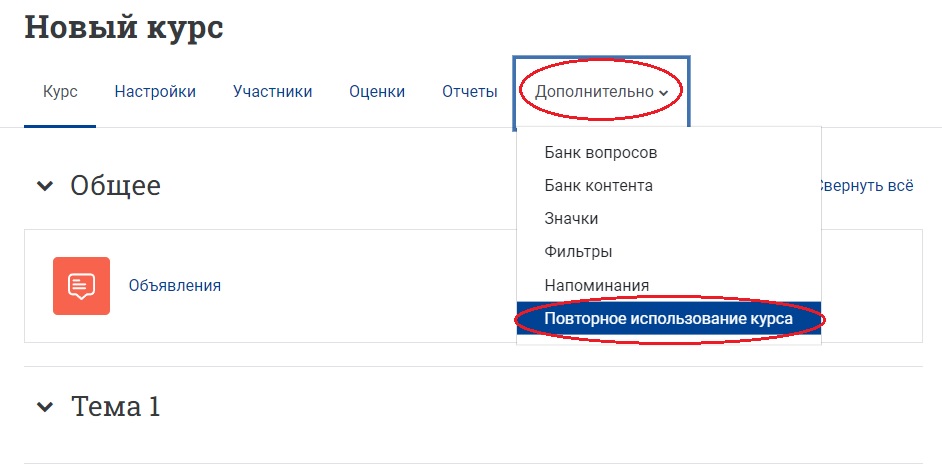
-
На загрузившейся странице со списком первых 10 курсов портала, в строку поиска курса для импорта данных введите скопированное краткое название курса, материалы которого необходимо перенести в новый курс. Нажмите на кнопку «Продолжить».
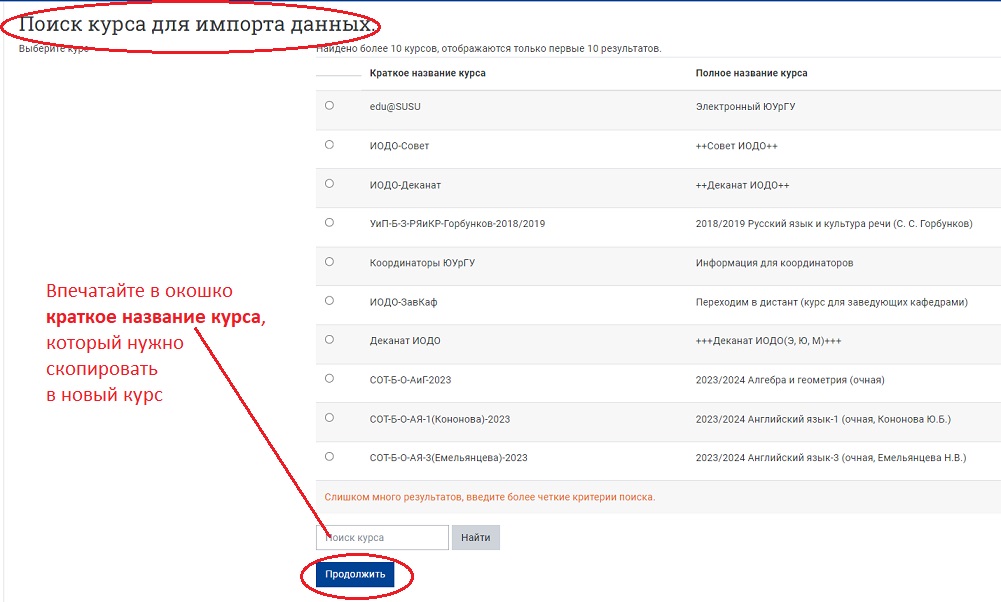
-
Выберите найденный курс для импорта, щёлкнув по круглой кнопке слева от краткого названия. Нажмите на кнопку «Продолжить».
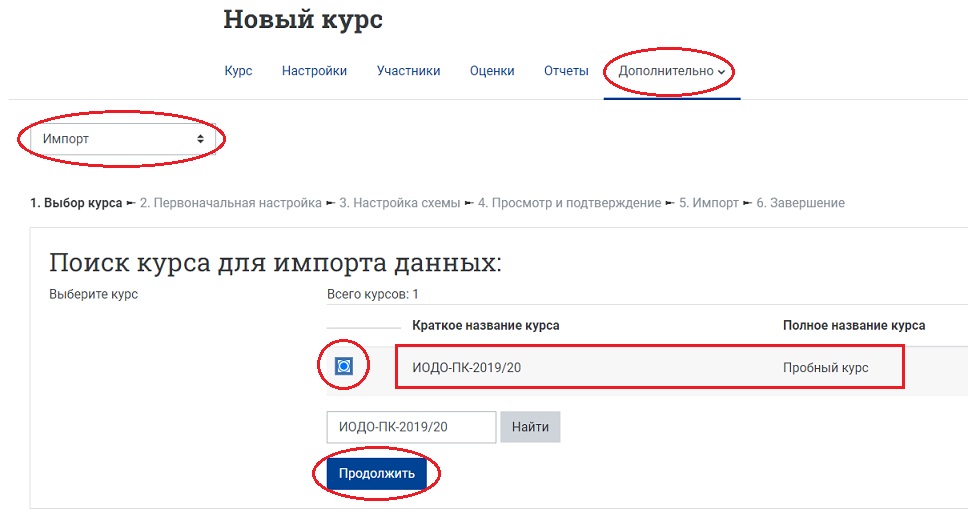
-
Первоначальная настройка импорта. Выберите элементы курса, которые нужно скопировать. Нажмите на кнопку «Перейти к конечному этапу», если необходимо скопировать курс целиком, или нажмите на кнопку «Далее», если курс нужно скопировать выборочно.
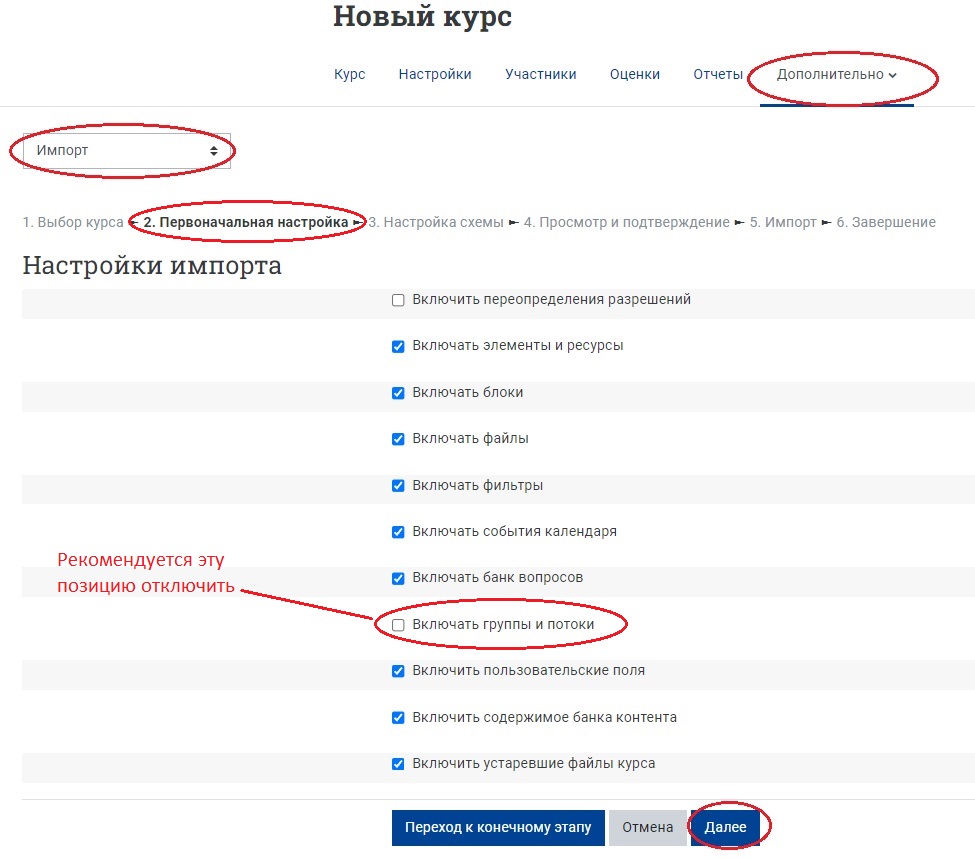
Рекомендуется не включать в импорт группы и потоки, т. к. они будут настроены заново в новом курсе.
- При выборе частичного переноса данных из старого курса (нажата кнопка «Далее» на шаге 5), загружается страница настройки схемы курса. На ней отображены все темы, элементы и ресурсы курса, которые можно выборочно отключить и не переносить в новый курс.
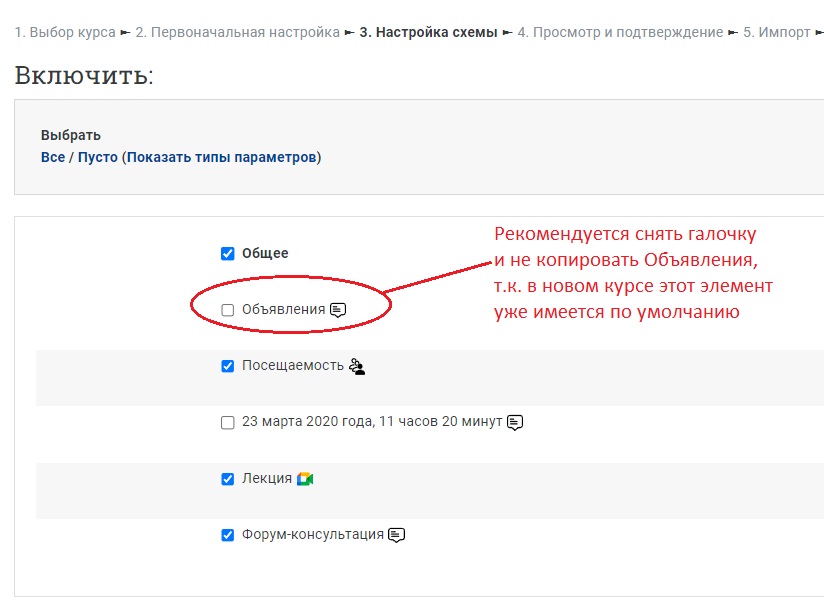
Рекомендуется не включать в импорт элемент курса «Объявления», т. к. в новом курсе этот элемент имеется по умолчанию.
-
После настройки схемы курса нажмите на кнопку «Далее». Загрузится страница для просмотра и подтверждения настроек импорта и включенных для переноса элементов курса.
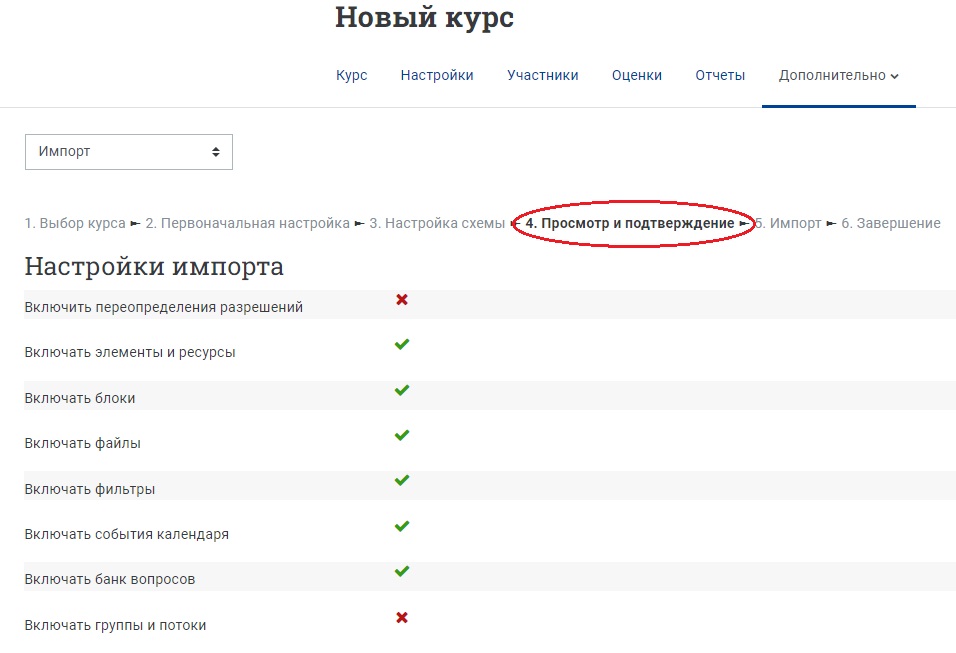
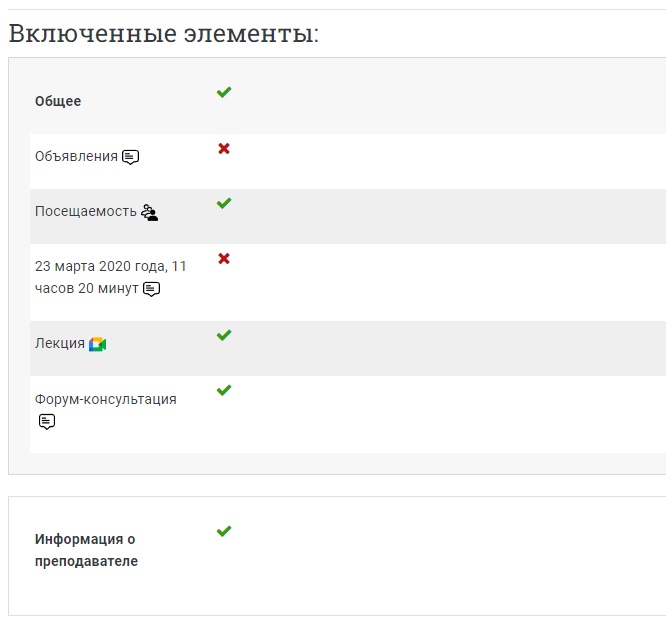
-
Если все настройки импорта вас устраивают, нажмите на кнопку «Выполнить импорт» внизу страницы.
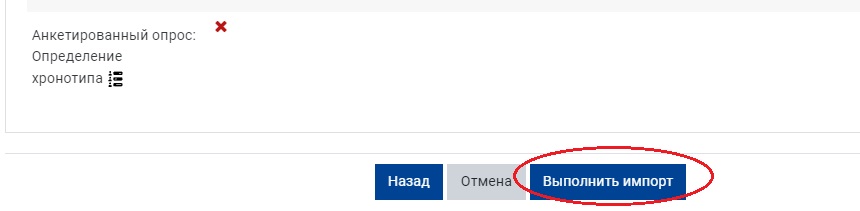
-
После успешного завершения импорта система выдает соответствующее сообщение. Нажмите на кнопку «Продолжить» для перехода к материалам нового курса.
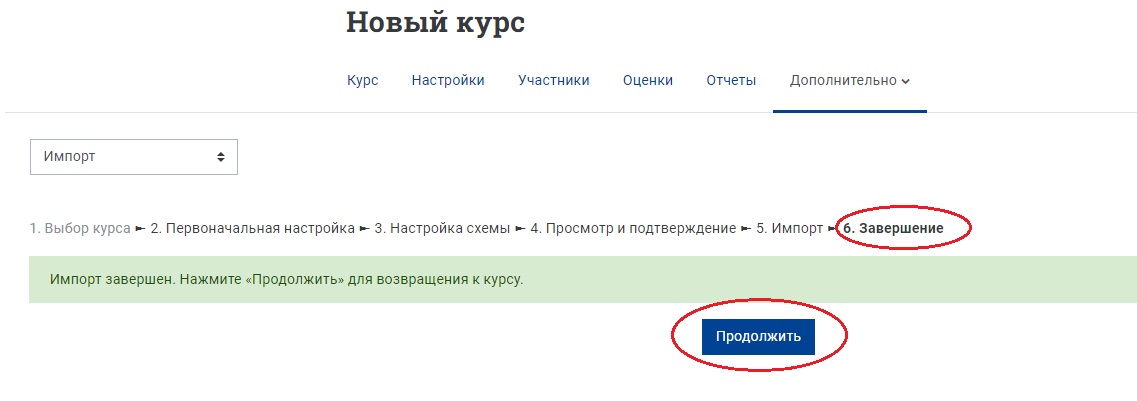
-
Новый курс со скопированными материалами выглядит так: